Létrehozhat egy egyszerű képletet, amellyel értékeket vehet fel, vonhat ki, szorozhat és oszthat el a munkalapon. Az egyszerű képletek mindig egyenlőségjellel (=) kezdődnek, amelyet numerikus értékeket és számítási operátorokat tartalmazó állandók követnek, például plusz (+), mínusz (-), csillag(*) vagy perjel (/) jellel.
Vegyünk egy példát egy egyszerű képletre.
-
A munkalapon kattintson arra a cellára, amelyben be szeretné írni a képletet.
-
Írja be az = (egyenlőségjel) karaktert, majd a számításban használni kívánt állandókat és operátorokat (legfeljebb 8192 karakter).
A példánkba írja be az =1+1 értéket.
Megjegyzések:
-
Ahelyett, hogy beírná az állandókat a képletbe, kijelölheti azokat a cellákat, amelyek a használni kívánt értékeket tartalmazzák, és a cellák kijelölése között beírhatja az operátorokat.
-
A matematikai műveletek standard sorrendjét követve a szorzást és az osztást az összeadás és kivonás előtt hajtjuk végre.
-
-
Nyomja le az Enter (Windows) vagy a Return (Mac) billentyűkombinációt.
Vegyünk egy másik változatot egy egyszerű képletből. Írja be az =5+2*3 képletet egy másik cellába, és nyomja le az Enter vagy a Return billentyűt. Az Excel megszorozza az utolsó két számot, és hozzáadja az első számot az eredményhez.
Az AutoSzum használata
Az AutoSzum használatával gyorsan összegzhet egy oszlopot vagy sort vagy számokat. Jelöljön ki egy cellát az összegzni kívánt számok mellett, kattintson az AutoSzum gombra a Kezdőlap lapon, nyomja le az Enter (Windows) vagy a Return (Mac) billentyűkombinációt, és ennyi!
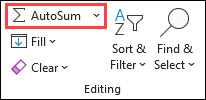
Az AutoSzum gombra kattintva az Excel automatikusan beír egy képletet (amely a SZUM függvényt használja) a számok összegzéséhez.
Megjegyzés: Az ALT+= (Windows) vagy az ALT+
Lássunk egy példát. Ha hozzá szeretné adni a januári számokat ebben az Entertainment költségvetésben, jelölje ki a B7 cellát, amely közvetlenül a számok oszlopa alatt található. Ezután kattintson az AutoSzum gombra. A B7 cellában megjelenik egy képlet, az Excel pedig kiemeli az összegzendő cellákat.
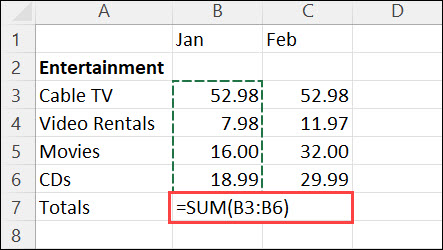
Nyomja le az Enter billentyűt az eredmény (95,94) megjelenítéséhez a B7 cellában. A képlet az Excel ablakának tetején található szerkesztőlécen is látható.
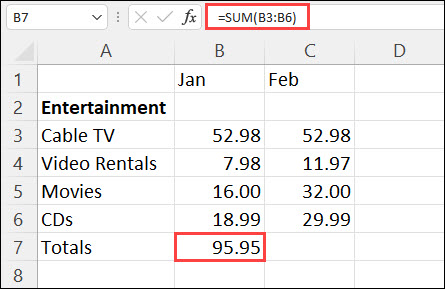
Megjegyzések:
-
Ha egy számoszlopot szeretne összeadni, közvetlenül az oszlop utolsó száma alatti cellát jelölje ki. Ha össze szeretne adni egy számsort, jelölje ki a cellát közvetlenül jobbra.
-
Miután létrehozott egy képletet, átmásolhatja más cellákba ahelyett, hogy újra és újra begépeli. Ha például a B7 cellában lévő képletet a C7 cellába másolja, a C7 cellában lévő képlet automatikusan igazodik az új helyhez, és kiszámítja a C3:C6 cellában lévő számokat.
-
Az AutoSzumot egyszerre több cellán is használhatja. Kiemelheti például a B7 és a C7 cellát, majd az AutoSzum gombra kattintva egyszerre összegzheti mindkét oszlopot.
Másolja a mintaadatokat az alábbi táblázatból, és illessze be őket egy új Excel-munkalap A1 cellájába. Szükség esetén módosíthatja az oszlopok szélességét, hogy az összes adat látható legyen.
Megjegyzés: Az eredmények megjelenítéséhez jelölje ki a képleteket, nyomja le az F2 billentyűt, majd nyomja le az Enter (Windows) vagy a Return (Mac) billentyűt.
|
Adatok |
||
|
2 |
||
|
5 |
||
|
Képlet |
Leírás |
Eredmény |
|
=A2+A3 |
Az A1 és az A2 cella értékeinek hozzáadása |
=A2+A3 |
|
=A2-A3 |
Az A2 cellában lévő érték kivonása az A1 cellában lévő értékből |
=A2-A3 |
|
=A2/A3 |
Elosztja az A1 cellában lévő értéket az A2 cellában lévő értékkel |
=A2/A3 |
|
=A2*A3 |
Az A1 cellában lévő érték szorzata az A2 cellában lévő érték szorzata |
=A2*A3 |
|
=A2^A3 |
Az A1 cellában lévő értéket az A2 cellában megadott exponenciális értékre emeli |
=A2^A3 |
|
Képlet |
Leírás |
Eredmény |
|
=5+2 |
5 és 2 hozzáadása |
=5+2 |
|
=5-2 |
2 kivonása az 5-ből |
=5-2 |
|
=5/2 |
5 osztás 2-vel |
=5/2 |
|
=5*2 |
Szorzat 5-ször 2 |
=5*2 |
|
=5^2 |
Az 5-öt a második hatványra emeli |
=5^2 |
További segítségre van szüksége?
Kérdéseivel mindig felkeresheti az Excel technikai közösség egyik szakértőjét, vagy segítséget kérhet a közösségekben.










